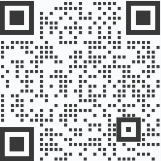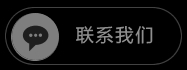郵件群發word
word也可以群發郵件?這肯定是很多人都意料不到的事情,其實我們郵件群發用word可以速一鍵進行郵件群發,并且每封郵件所顯示得信息都是單個發送的,下面一米軟件就來教教大家。

1、在Word菜單上選擇“郵件”,點擊下面一行菜單中的“選擇收件人”,并在其中選擇“郵件合并分布向導(W)”
2、選擇“郵件合并分布向導(W)”后右邊會出現一列彈框,接下來,在右邊的彈框中選擇“電子郵件”,并點擊下一步
3、繼續選擇“使用當前文檔”,點擊下一步
4、接著選擇“使用現有列表”,點擊 “瀏覽”來導入要發送郵件的聯系人(excel中逗號分隔符格式保存的聯系人)
5、在導入聯系人后,在“文件轉換-聯系人”這里選擇“windows默認(W)”以及“簡體中文”,并點擊下面的“確定”
6、在“郵件合并收件人”中,勾選要發送郵件的聯系人,點擊確定
7、再點擊完確定后,剛才的“瀏覽”這里會變為“您當前的收件人選自......”,然后點擊下面的“下一步”
8、點擊“問候語”,在插入問候語中選擇“問候語格式”,并檢查“匹配域”為姓名匹配,最后點擊確定即可
9、在插入完問候語后,點擊“下一步”
10、點擊“預覽電子郵件”可查看當前收件人,點擊下面的更改收件人可以對聯系人進行編輯與修改,即增加或減少當前收件人,最后點擊下一步“完成合并”
11、點擊“電子郵件...”,在郵件選項里面選擇收件人“姓名”,然后在“主題行”添加本次郵件的主題,點擊“確定”,郵件就發出去了
-
郵件群發軟件哪個最好用
郵件群發軟件哪個最好用?人們在進行郵件營銷時,想選用最好的群發郵件軟件系統沒有問題。但在郵件群發中...
2019-08-23 14:47:47 閱讀:6798 #網絡營銷#
-
有什么軟件可以群發郵件
有什么軟件可以群發郵件?郵件群發是我們經常需要做的事情,今天一米軟件就來給大家說說。 ...
2019-08-23 14:54:49 閱讀:3958 #網絡營銷#
-
gmail郵件群發軟件
一米Gmail郵件群發軟件介紹: 1、目前最先進的網頁郵件群發軟件,能準確投...
2019-08-23 15:10:40 閱讀:7372 #網絡營銷#
-
如何安裝郵件群發軟件
許多網友向一米軟件反映不知道如何安裝郵件群發軟件,今天就以一米郵件群發軟件的安裝來給大家演示一下具...
2019-08-23 15:18:38 閱讀:3972 #網絡營銷#
-
電子郵件群發平臺公司
一米軟件是一家專業的電子郵件群發平臺公司,隸屬于南京天遙路聯網絡科技有限公司,推廣相關軟件開發與銷...
2019-08-23 15:25:36 閱讀:5179 #網絡營銷#
熱門推薦
- 1怎么利用Facebook賺錢閱讀:6497
- 2電子郵件營銷的策略 閱讀:5908
- 3郵箱群發不進垃圾箱閱讀:6593
- 4群發郵箱平臺哪個好 閱讀:6002
- 5郵件推廣中的具體營銷步驟閱讀:6111
- 6如何群發郵件但不被發現閱讀:7186
- 7群發郵件如何不屏蔽閱讀:4484
- 8郵件如何群發多個不同的人閱讀:4613
- 9哪個郵箱群發效果好閱讀:4404
- 10如何群發郵件閱讀:4625
- 11電子郵件的營銷方法 閱讀:4391
- 12電子郵件雜志營銷 閱讀:4387
- 13電子郵件廣告樣式閱讀:4479
- 14郵件批量發送軟件 閱讀:4665
- 15外貿郵件群發閱讀:4341
- 16哪個郵箱群發效果好閱讀:4285
- 17郵件推廣的技巧閱讀:4534
- 18郵件如何群發閱讀:4289
- 19facebook 怎么增加好友閱讀:4476
- 20如何可以群發郵件 閱讀:4515
- 21郵件廣告投放渠道有哪些閱讀:4895
- 22批量群發郵件 閱讀:4426
- 23怎么發廣告郵件閱讀:4716
- 24郵件批量發送系統使用方法閱讀:4352
- 25群發郵件數量限制閱讀:5078
- 26批量發送個性化郵件閱讀:4496
- 27郵件怎么群發給很多人閱讀:4280
- 28如何自動發廣告郵件閱讀:4707
- 29如何群發郵件閱讀:76792
- 30郵件如何發給多人閱讀:77368
標簽更多+









 微信咨詢
微信咨詢
 撥打電話
撥打電話